Prenez en main MoneyPitch, consultez votre patrimoine et utilisez les simulateurs
https://www.youtube.com/watch?v=n55VjImU944
Cette barre de navigation permet d’accéder aux pages thématiques :
Les 2 premières icônes mènent aux fonctions de la GED et de la messagerie.
L’icône de droite (votre avatar) vous permet d’accéder à votre Profil utilisateur où vous pouvez renseigner vos données personnes ou définir votre Profil investisseur.
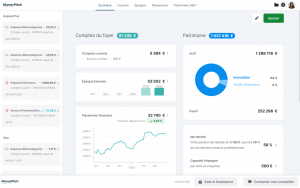
3 sections principales sont présentées sur la synthèse :
Le badge (1) représente la somme de l’ensemble de vos contrats synchronisés avec MoneyPitch (après déduction de vos encours cartes éventuels). Il vous est possible d’importer de nouveaux comptes en suivant le lien Ajouter(2).
En cliquant sur l’une des tuiles Comptes courants, Épargne bancaire ou Placements financiers, vous serez redirigé directement vers l’univers correspondant (3). La tuile sur la Météo de l’agrégation s’affiche dès lors qu’une actualité relative à vos établissements agrégés est disponible (4). Consultez-là si vous rencontrez des difficultés pour vous connecter à votre établissement ou récupérer certains contrats.
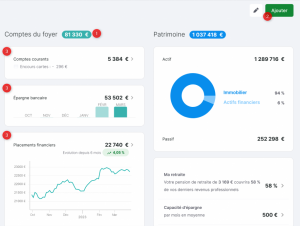
Note : Si un encart est vide, c’est qu’aucun compte de ce type (compte courants, épargne bancaire, placements financiers) n’est géré par votre conseiller.
Comme vous disposez de la fonctionnalité d’agrégation, vous pouvez y agréger un compte vous-même.
Le badge (1) représente le total de l’actif net de votre patrimoine. Il comprend à la fois les comptes synchronisés, mais aussi l’ensemble des biens et crédits que vous avez renseignés dans le Patrimoine 360°. Il vous est possible d’ajouter d’autres biens en suivant le bouton Ajouter(2) ou en cliquant sur la tuile présentant votre Actif et votre Passif (3). Différents indicateurs patrimoniaux (4) donnent des informations sur des thématiques précises. Cliquez sur ces indicateurs pour affiner leur calcul en renseignant des données complémentaires.
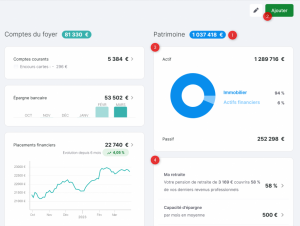
Plus vous saisirez d’informations dans votre Profil et votre Patrimoine, plus ces indicateurs seront précis.
Ces simulateurs vont vous informer et vous aider dans vos prises de décisions. En plus de ceux présentés dans l’écran de Synthèse, des thématiques supplémentaires sont disponibles dans le menu Outils > Simulateurs.
Ce panneau recense les dernières informations, mouvements de vos comptes, avertissements, etc. Tout ce qui touche à la vie de votre patrimoine et des informations relayées par votre conseiller.
Ici, vous trouverez les données relatives à votre famille et votre profil d’investisseur.
Cet écran est accessible en cliquant sur l’avatar (1) dans la barre de menu.
Complétez ici les informations relatives à votre état-civil, votre profession et votre départ en retraite, en cliquant sur la tuile (2) de votre profil. Ajouter vos enfants en cliquant sur le bouton dédié (3).
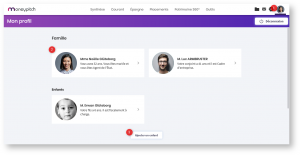
Avant de réaliser tout investissement financier, la détermination de votre profil d’investisseur, de vos connaissances et expérience des produits financiers et de vos préférences de placements et votre capacité à subir des pertes est obligatoire pour que votre conseiller puisse vous proposer des placements adaptés.
Pour déterminer ces 3 points, le questionnaire est découpé en 3 parties dans lesquelles une série de questions simples et rapides vous est posée. Il vous permettra ainsi de mieux déterminer votre sensibilité au risque (ou tolérance) afin de vous orienter vers des solutions de placements adaptées. Le comportement face à l’incertain joue un rôle déterminant dans l’analyse des comportements d’épargne et de gestion de capital.
Une fois que vous êtes prêt, cochez la case « Je comprends l’objectif de ce questionnaire », puis cliquez sur Remplir le questionnaire.
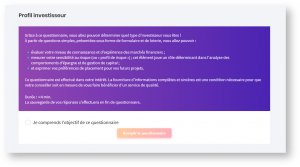
Répondez à chaque question, et cliquez sur Suivant pour passer à la suivante. En haut de la fenêtre, une barre vous indique la progression dans le questionnaire.
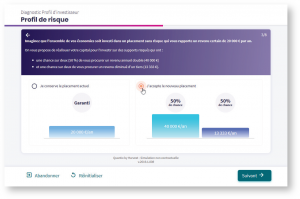
Une fois le questionnaire renseigné et validé, les résultats sont affichés dans la section Profil investisseur et vous pourrez accéder à chacun des questionnaires indépendamment en cliquant sur les tuiles :
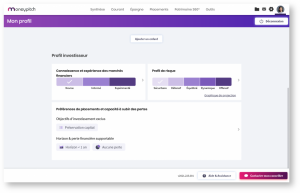
En cliquant sur le lien Graphique de projection dans l’encart du questionnaire Profil de risque, un graphique de projection d’un placement financier apparait. Il illustre plusieurs scénarios possible d’un placement de 100 000 € selon votre sensibilité au risque défini dans le questionnaire.
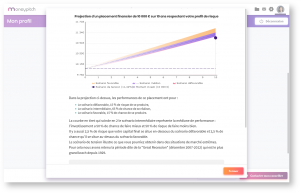
Un nouvel onglet s’ouvre dans votre navigateur (ou directement dans l’application MoneyPitch sur mobile).
Sélectionnez votre établissement et saisissez vos identifiant et mot de passe d’accès au site internet de votre établissement financier (banque, assurance, etc.).
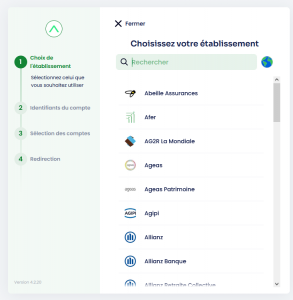
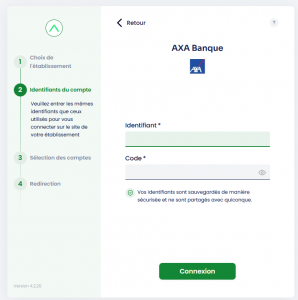
Note
Les identifiants et mots de passe sont protégés et toutes vos données sont sécurisées : ils ne peuvent être lus par un tiers.
La confidentialité de vos données est scrupuleusement respectée. Vos données patrimoniales sont partagées avec votre conseiller dans l’optique de vous fournir un conseil personnalisé, mais celui-ci ne peut en aucun cas accéder au détail des opérations que vous effectuez sur vos comptes courants.
Tous les comptes détenus dans l’établissement sont alors affichés. Vous avez la possibilité de n’importer que les comptes qui vous intéressent en cochant les cases devant chacun de ces comptes.
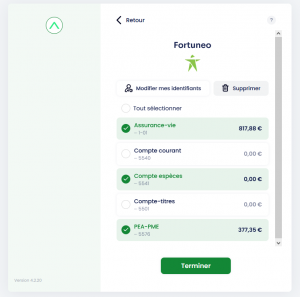
Note
Il est possible que plusieurs étapes soient nécessaires pour parfaire votre authentification, et ainsi importer l’ensemble de vos comptes.
Si vous rencontrez des difficultés, vous pouvez consulter notre rubrique d’aide dédiée à la la synchronisation des comptes (agrégation).
Vous pouvez dorénavant quitter l’onglet du navigateur, et revenir sur l’écran de MoneyPitch.
Au bout de quelques secondes, cet écran apparait, il va vous permettre d’affiner les derniers réglages de vos comptes fraîchement synchronisés, si cela est nécessaire.
1) Déterminez avec précision quel est le titulaire de chaque compte en cliquant sur cette icône.
2) Si vous le souhaitez, vous pouvez renommer les comptes importés.
3) Et enfin, vérifiez que la nature de chacun d’eux est correcte. Une fois que vous quitterez MoneyPitch, il ne sera plus possible de la modifier dans une session ultérieure.
Une fois la procédure effectuée, cliquez sur Valider.
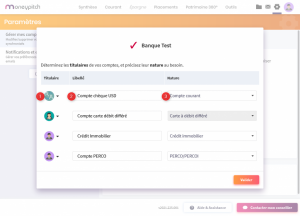
Note
Quelques minutes peuvent être nécessaires pour récupérer toutes les informations. Pendant ce temps, vous pouvez vous rendre dans votre profil pour renseigner vos données personnelles ou dans votre patrimoine pour le compléter.
https://www.youtube.com/watch?v=gBpkhHoZRtw